Dowiedz się więcej o tym, jak działa automatyczna realizacja sprzedaży wydruków oraz aplikacja creativehub Shopify.
Przykład sklepu online
Zobacz podgląd działającego sklepu online tutaj.
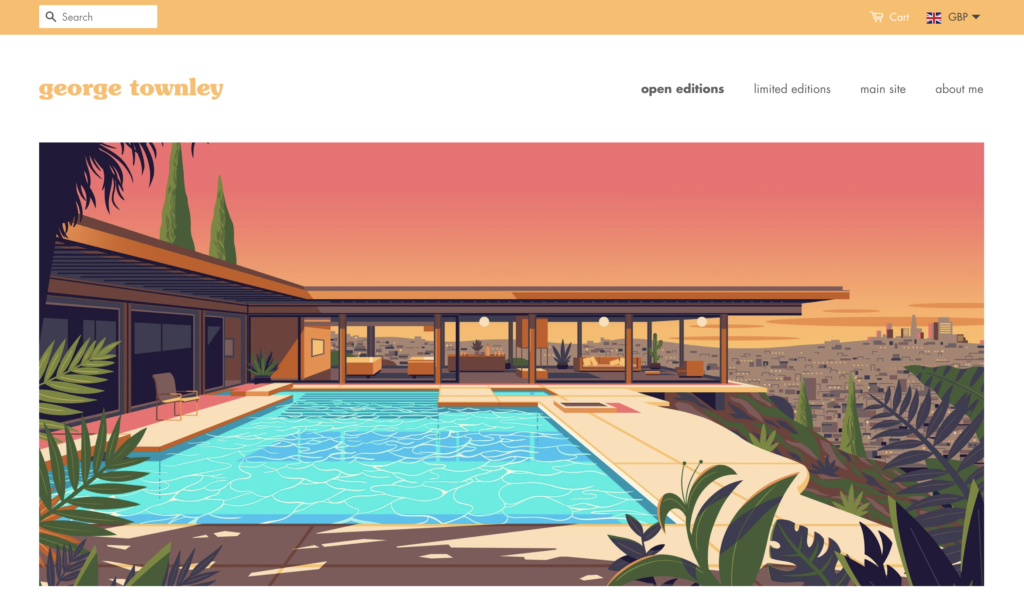
Krok 1: Wgraj swoje pliki główne
Aplikacja creativehub Shopify umożliwia połączenie konta creativehub ze spersonalizowanym sklepem w Shopify, które można następnie wykorzystać do automatyzacji sprzedaży wydruków..
- Wgraj plik(i) do wydrukowania na creativehub.
- Następnie w Shopify wystawiasz swoje produkty (wydruki) do sprzedaży w spersonalizowanym sklepie.
- Te dwa konta są następnie synchronizowane za pośrednictwem aplikacji creativehub Shopify. Aplikacja automatycznie importuje produkty z creativehub do Shopify.
- Gdy wydruk jest sprzedany w Shopify, aplikacja wysyła szczegóły zamówienia z powrotem do creativehub, a następnie do produkcji w theprintspace, gdzie realizowane jest zamówienie.
- Koszty realizacji, które zapłacisz jako sprzedawca, obejmują koszt druku i koszt wysyłki.
Kliknij tutaj, jeśli potrzebujesz pomocy przy podłączaniu aplikacji creativehub Shopify.
Krok 2: Dostosuj ustawienia wydruków w creativehub
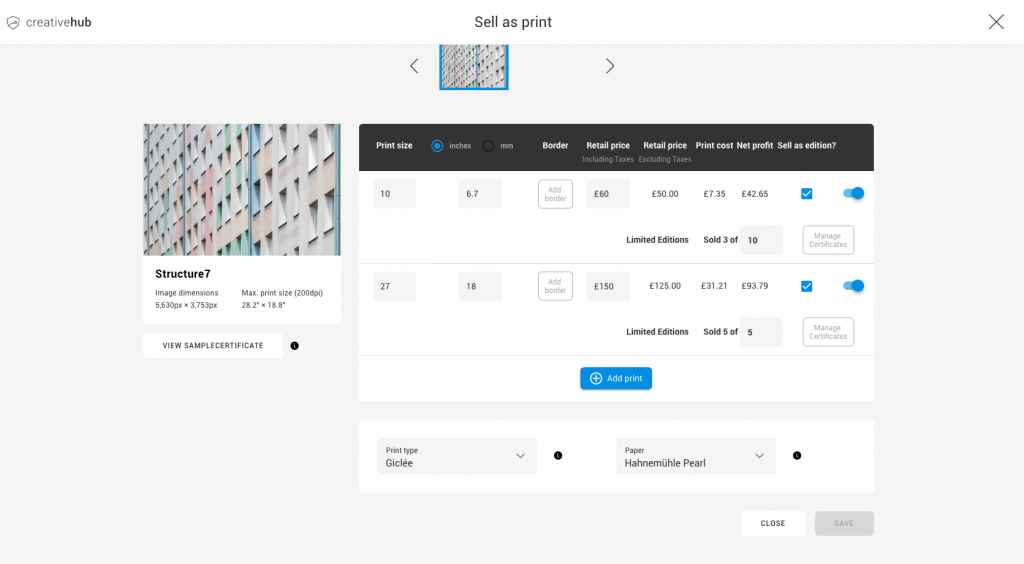
Możesz importować wydruk(i) do Shopify tylko po zastosowaniu wymaganego rozmiaru pliku, rodzaju papieru, opcjonalnych ustawień limitowanej edycji i żądanej ceny dla pliku głównego w creativehub.
Pamiętaj, że kwota podana jako „koszt druku” to kwota, którą obciążymy Cię za wykonanie wydruku. Cena detaliczna to cena, jaką zapłacisz klientowi.
Kliknij tutaj, jeśli potrzebujesz pomocy z przygotowaniem plików do sprzedaży w creativehub.
Importowanie Twoich wydruków do Shopify
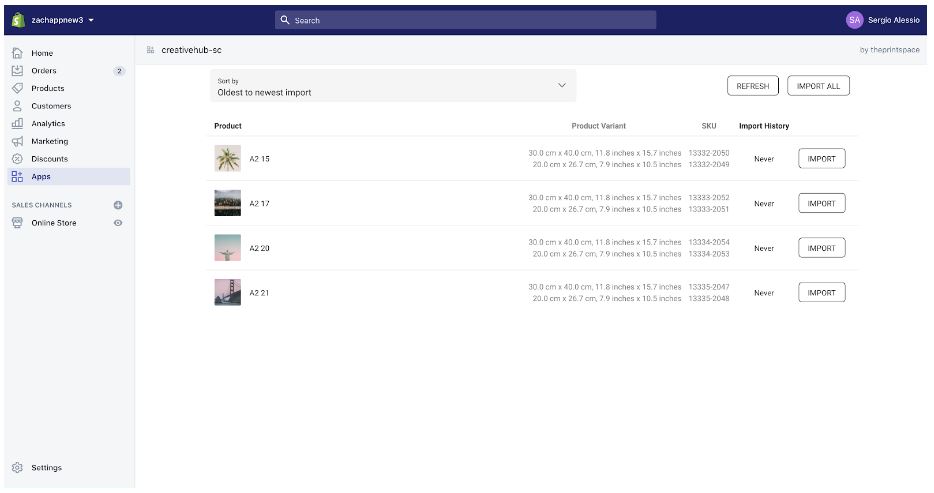
Po zakończeniu drugiego kroku, Twoje produkty będą się wyświetlały w aplikacji creativehub Shopify.
Lista produktów w aplikacji creativehub Shopify jest zapisem na żywo plików z creativehub oraz ustawień zastosowanych dla każdego z nich.
Lista jest odświeżana za każdym razem, gdy aplikacja jest otwierana. Możesz również odświeżyć listę ręcznie, klikając przycisk odświeżania.
Ta lista zawiera informacje, w tym:
- Produkt: nazwa pliku głównego w creativehub.
- Wariant: opcje rozmiaru zastosowane do pliku głównego w creativehub.
- SKU: identyfikator produktu generowany przez creativehub.
Generujemy unikalny kod SKU dla każdego wariantu produktu i tym używamy przy realizacji zamówień.
Obok każdego produktu znajduje się przycisk „Import” („Importuj”). Po kliknięciu, produkt zostanie zaimportowany do listy produktów Shopify.
Kliknij tutaj, jeśli potrzebujesz pomocy z importem produktów do Shopify.
Dostosowywanie produktów w Shopify
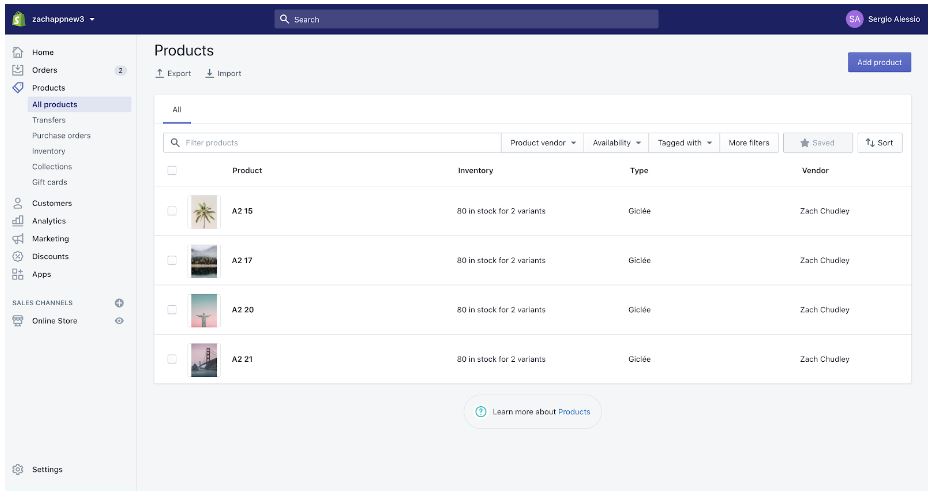
Po zaimportowaniu produktów do Shopify, będą one gotowe do wystawienia na sprzedaż.
W tym momencie umożliwiamy Ci pełną kontrolę nad dostosowywaniem listy produktów w Shopify, w tym nazwy, opisy, zdjęcia, ceny oraz wiele innych.
Zwróć uwagę na te ważne punkty:
- Cena: jeśli zmienisz cenę detaliczną w Shopify, nasza opłata za koszt druku pozostanie taka sama.
Masz możliwość obniżenia ceny detalicznej wydruku do mniejszej od kosztu druku, który pobieramy, ale oznacza to, że możesz stracić pieniądze na sprzedaży. Za zarządzanie dochodów odpowiada sprzedawca. - Edycje limitowane: jeśli masz włączone ustawienia edycji limitowanej na creativehub, będzie to wyświetlane jako ilość dostępna w magazynie („stock quantity”) Shopify. Te liczby są zsynchronizowane, więc gdy sprzedasz wydruk z limitowanej edycji, zapasy automatycznie zmniejszają się w Shopify, a jeden produkt z limitowanej edycji zostanie odznaczony na creativehub.
„Ilość zapasu” („stock quantity”) nie jest zapisany na stałe w Shopify. Jeśli edytujesz ten numer, nie ulegnie on zmianie w creativehub. Obowiązkiem sprzedawcy jest upewnienie się, że ilość towaru odzwierciedla ustawienia zastosowane w creativehub.
Jeśli zmienisz go przypadkowo, nowy import produktu zresetuje stan zapasu, aby odpowiadał temu, co jest zapisane w creativehub. - Kod SKU: kod SKU również nie jest zapisany na stałe. Jeśli kod SKU zostanie zmieniony, produkt ten nie zostanie rozpoznany jako produkt creativehub.
Pamiętaj, że sprzedaż nie zostanie przez nas zrealizowana, jeśli kod SKU zostanie zmieniony.
Jeśli zmienisz go przypadkowo, usuń produkt. Nowy import spowoduje odtworzenie produktu z oryginalnym kodem SKU, który następnie zostanie rozpoznany jako produkt creativehub.
Aktualizowanie produktów w Shopify
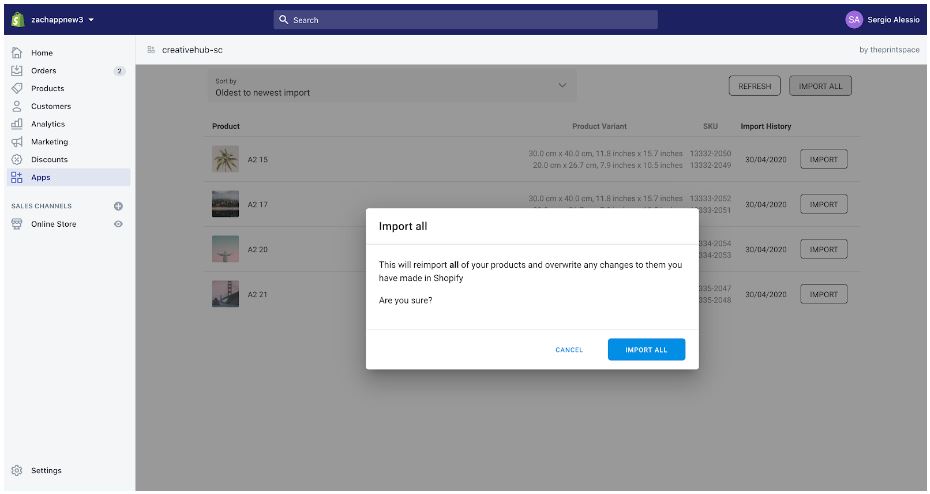
Aktualizowanie produktów przeważnie odbywa się z dwóch powodów:
- Poszczególne warianty produktów zostały zmienione w creativehub. Obejmuje to wszelkie zmiany w istniejącym produkcie takie jak papier, rozmiar, ustawienia edycji limitowanej lub dodanie nowego wariantu wydruku.
- Produkt w Shopify nie jest zsynchronizowany z produktem wymienionym w aplikacji creativehub Shopify.
Rozwiązanie jest takie same dla obu plików: znajdź produkt w aplikacji creativehub Shopify i uruchom nowy import, klikając „Import” („Importuj”).
Uwaga: jest to twardy reset, którego wykonanie nadpisze wszystkie niestandardowe informacje zastosowane do produktu w Shopify. W celu szybkiej aktualizacji, radzimy wykonać kopię zapasową informacji produktów z Shopify, np. w postaci dokumentu Word, Google lub podobnym.
W przypadku wprowadzenia jakichkolwiek zmian w wybranych wariantach produktów w creativehub, należy zaimportować je ponownie do listy produktów w Shopify. W przeciwnym razie produkty w Shopify nie zostaną zaktualizowane tak, aby odzwierciedlić wprowadzone zmiany. Produkt przestanie być zsynchronizowany, więc w przypadku sprzedaży, nie będziemy mogli zrealizować tego zamówienia.
Podobnie, jeśli plik zostanie usunięty z creativehub lub jeśli ustawienia sprzedaży dla tego produktu zostaną skasowane – produkt i jego ustawienia widniejące na liście produktów Shopify, nie znikną automatycznie. Produkt ten należy usunąć ręcznie. Jeśli tak się nie stanie, a produkt zostanie sprzedany, nie będziemy mogli zrealizować zamówienia.